Jut la façon dont les téléphones portables ont fait du texte instantanéla communication omniprésente, l'avènement des smartphones, la disponibilité généralisée de l'internet mobile et des services tels que WhatsApp l'ont rendue gratuite. Toutefois, la gestion de plusieurs applications de messagerie peut s'avérer ardue. En outre, plus vous exécutez d'applications, plus elles consomment de ressources système, en particulier dans le cas d'applications fonctionnant en arrière-plan. Rappelez-vous les jours où MSN, Yahoo! et les messagers AOL étaient à la mode, et les applications de messagerie instantanée multiprotocoles telles que Pidgin, Digsby et Trillian étaient immensément populaires parce qu'elles prenaient en charge tous ces services et davantage dans un seul paquet? Disa souhaite faire de même avec les services de messagerie mobiles modernes basés sur des numéros de téléphone. Actuellement en version alpha, cela commence par SMS et WhatsApp, avec la prise en charge de services supplémentaires tels que Google Voice et Hangouts. Bien qu'il s'agisse d'un alpha, il possède une interface impressionnante, fonctionne étonnamment bien et vous permet même de fusionner des conversations sur plusieurs services en un! Pour notre examen détaillé de cette application extrêmement prometteuse, lisez la suite.
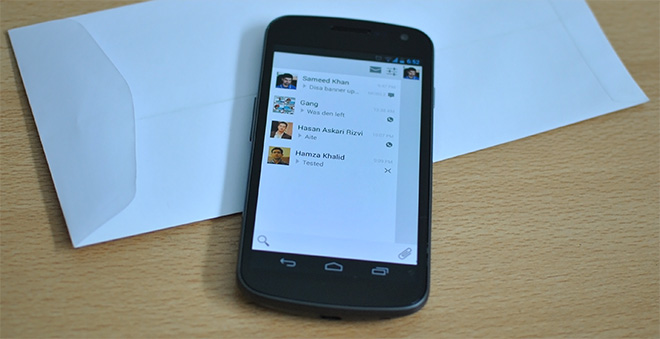
Comme toute application bien conçue, Disa vous donne une brèveDes instructions sur la façon de commencer à l'utiliser dès le premier déjeuner, mais contrairement à de nombreuses applications qui font de ces instructions un diaporama de plusieurs pages, Disa simplifie au maximum les choses. Il vous suffit d'appuyer sur Terminer sur la page d'instructions pour accéder à l'interface utilisateur de l'application, vide par défaut et compréhensible. À l'instar des Hangouts, vous pouvez effectuer un balayage horizontal pour basculer entre l'affichage des contacts et celui de la conversation. Balayez vers la droite (comme le dit le texte, et non pas comme le suggère la flèche pointant vers la gauche), et vous serez dans la vue des messages.
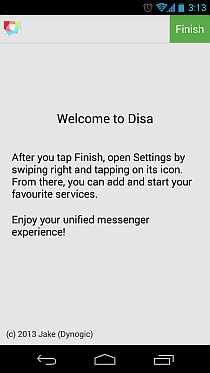
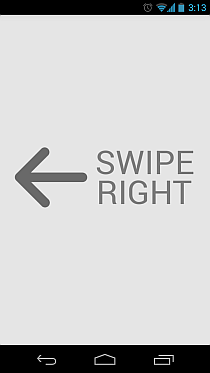
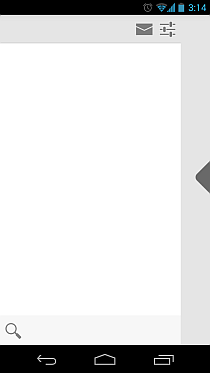
Pour commencer à configurer l'application, appuyez sur les paramètresicône de la barre d'action. Ici, vous pouvez basculer et modifier plusieurs paramètres de l'application, tels que les notifications, le comportement du bouton Précédent, le changement rapide de service dans les conversations unifiées (plus de détails ci-dessous), emoji, l'affichage des vignettes de contacts, les paramètres régionaux, etc. ajoutez les services que vous souhaitez utiliser avec l'application. Pour ce faire, appuyez sur le bouton + dans la barre d’action supérieure, puis sélectionnez le service que vous souhaitez ajouter. Vous pouvez répéter cette opération pour ajouter un autre service exactement de la même manière. Comme mentionné précédemment, SMS et WhatsApp sont les deux services actuellement pris en charge, et vous pouvez en ajouter une instance.
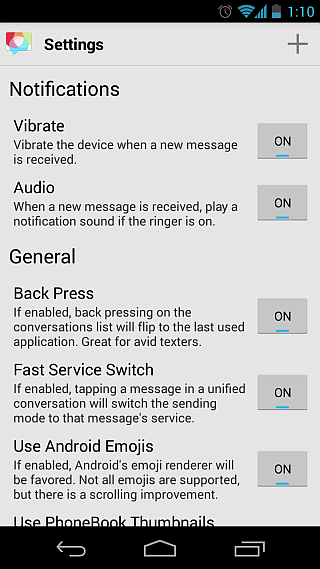
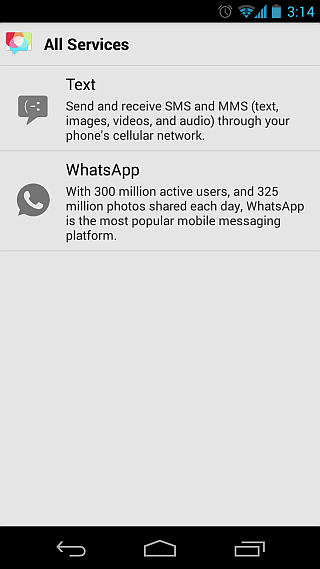
Après avoir ajouté les services souhaités, faites défiler toutEn bas et à partir de la section Services, vous pourrez commencer à configurer l’un d’entre eux en appuyant sur l’icône du service. Vous verrez également le statut de ce service directement sous son icône, qui peut être En cours d’exécution, Paramètres requis ou Arrêté. Un appui prolongé sur l'icône de n'importe quel service vous permet d'arrêter / démarrer le service, de le supprimer ou de changer les couleurs de la bulle pour les messages que vous envoyez et recevez à travers lui.
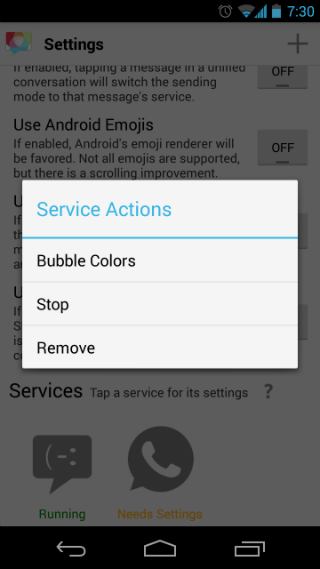
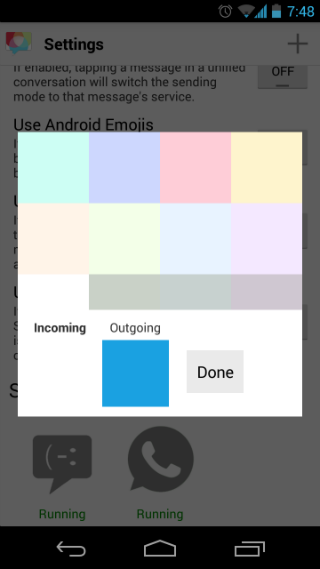
Examinons maintenant les paramètres de service. Pour les messages texte, l’application devrait détecter automatiquement les paramètres APN corrects pour votre opérateur, mais vous pouvez également les choisir manuellement si la détection automatique ne fonctionne pas pour vous. En ce qui concerne la configuration de WhatsApp, l'application brille vraiment, vous permettant de choisir exactement comment vous souhaitez vérifier votre numéro. Après avoir spécifié votre numéro et un nom d'affichage, il vous est proposé de choisir entre une vérification par SMS ou un appel. Si vous utilisez le même numéro sur votre appareil, conservez l’option «Vérifier avec ce numéro de téléphone» cochée et l’application tentera de détecter automatiquement le code de vérification pour vous. Sinon, décochez-la et entrez simplement le code manuellement. Vous pouvez également appuyer sur l'option "J'ai un code" si vous avez déjà reçu un code de vérification que vous n'avez pas encore utilisé.
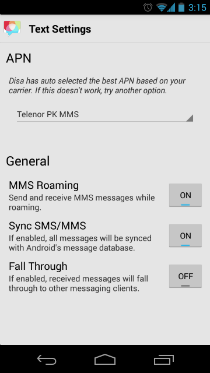
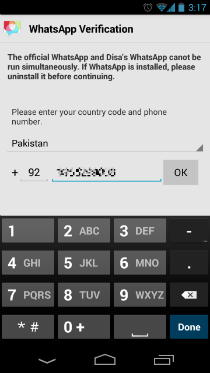
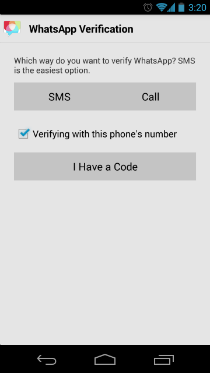
Notez que bien que l’application dise que vous ne pouvez pas l’utiliseravec l'application officielle WhatsApp sur le même appareil et doit d'abord la désinstaller, vous pouvez les utiliser tous les deux; mais pas avec le même numéro de téléphone. Donc, en utilisant Disa et l'application officielle WhatsApp, vous pouvez utiliser le service WhatsApp sur le même appareil avec deux numéros différents! Maintenant, comment est-ce cool?
Lors de la configuration de vos services, vous pourrezcommencer la messagerie. Retournez à l'écran d'accueil et appuyez sur la nouvelle icône de message dans la barre d'actions supérieure pour afficher la liste des contacts disponibles. Si plusieurs services sont configurés, vous pouvez passer d’un contact à l’autre en cliquant sur le bouton situé en haut à droite. Comme vous vous en doutez de toute application de messagerie bien conçue, une barre de recherche en bas vous permet de trouver rapidement le contact que vous souhaitez envoyer un message.
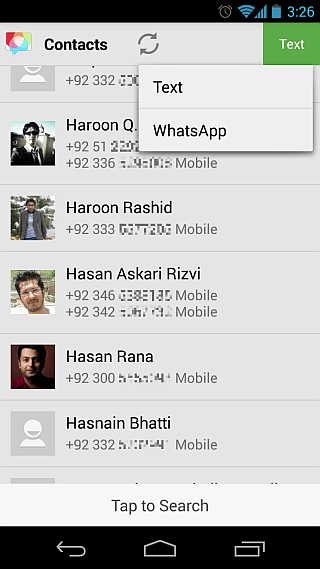
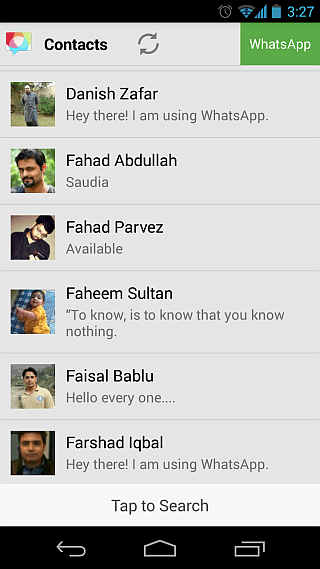
L’expérience de messagerie elle-même est complète,et extrêmement raffiné pour une version alpha. Pour les messages WhatsApp, vous pouvez voir le statut en ligne ou vu en dernier de votre contact, envoyer des photos et des vidéos en les choisissant dans votre galerie ou en enregistrer de nouvelles, envoyer des clips audio en les sélectionnant via l'un de vos gestionnaires de fichiers installés ou en enregistrant un fichier. nouveau depuis l’application et envoyez une position à l’aide de votre position GPS actuelle ou en sélectionnant une sur la carte. À l'exception de la localisation, les autres options multimédias sont également disponibles dans la messagerie texte et sont envoyées en tant que MMS, bien que la prise en charge de MMS soit actuellement limitée à certains opérateurs et puisse ne pas fonctionner pour tous. Les développeurs travaillent actuellement à l’ajout du support MMS à un plus grand nombre de fournisseurs.
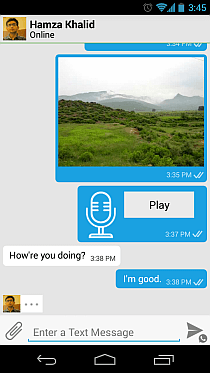
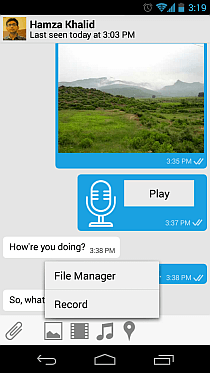
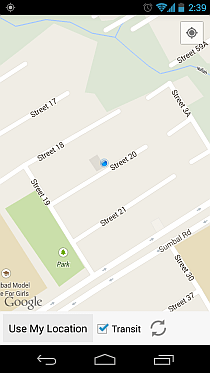
Lorsque vous commencez à avoir des conversations, votreLa liste de conversation commence à être peuplée, chacune affichant une icône représentant le service sur lequel cette conversation est en cours. La navigation entre votre dernière conversation et la liste des conversations est aussi simple qu’un balayage horizontal, comme dans l’application Hangouts. Pour les messages entrants, vous recevez également des notifications dans votre barre d'état, avec un aperçu du message. Sur les appareils exécutant Jelly Bean, vous bénéficiez également de notifications étendues et unifiées pour plusieurs messages.
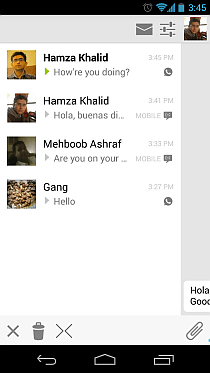
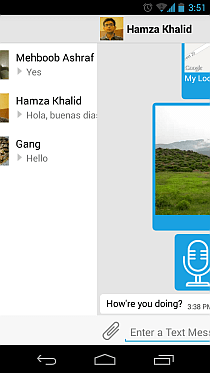
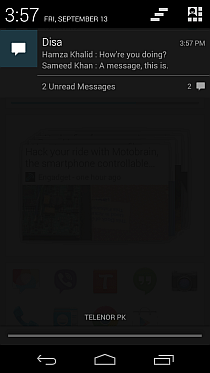
Vous pouvez appuyer longuement sur une conversation duliste de conversation pour la sélectionner, et une barre d’action apparaît en bas, vous permettant d’écarter la sélection ou de supprimer la conversation sélectionnée. Vous pouvez également sélectionner plusieurs conversations en appuyant longuement sur chacune d'elles, ce qui nous amène à l'une des meilleures fonctionnalités de l'application. Disons que vous discutez avec quelqu'un via SMS et WhatsApp, selon que vous avez ou non un accès Wi-Fi ou mobile aux données. Au lieu de garder deux fils de conversation pour cela, ne serait-il pas génial d’en avoir un seul? Sélectionnez simplement ces deux conversations et appuyez sur l'icône> <pour les fusionner! Vous serez invité à confirmer si vous souhaitez fusionner les conversations sélectionnées, puis à choisir la conversation principale. Ne vous inquiétez pas; le choix du principal ne détermine que les images et le nom d'affichage qui seront affichés pour cette conversation, et vous pourrez toujours envoyer et recevoir des messages à l'aide des deux services du fil de discussion fusionné.
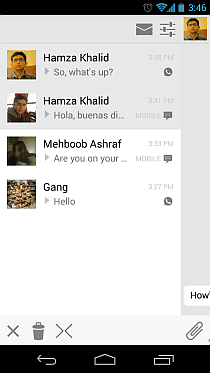
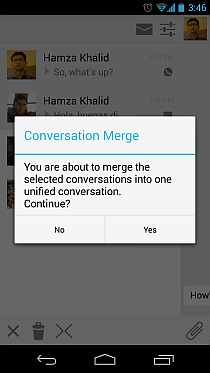
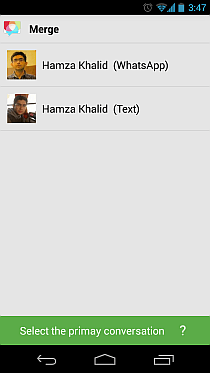
Dans la liste des conversations, vous remarquerez que ledeux conversations ont été fusionnées en une seule, avec l'image affichée et le nom de la conversation principale que vous avez sélectionnée. L’icône représentant la conversation est également modifiée pour indiquer clairement qu’elle est fusionnée. Ouvrez une conversation fusionnée et vous verrez une petite icône en bas à droite du bouton d’envoi indiquant le service actuellement défini pour vos réponses. Appuyez longuement sur le bouton d’envoi et vous pourrez choisir le service que vous souhaitez utiliser pour l’envoi du message. Bien qu’il y ait un moyen encore plus facile de le faire. Rappelez-vous l'option de commutation de service rapide que nous avons vu dans le réglage? S'il est activé, il vous suffit de cliquer sur l'un des messages envoyés ou reçus dans le fil de discussion et Disa sélectionnera automatiquement le service à partir duquel le message a été envoyé. De cette façon, vous pouvez répondre rapidement en utilisant le même service que celui utilisé par votre contact pour vous envoyer un message ou que vous avez déjà utilisé pour le message.
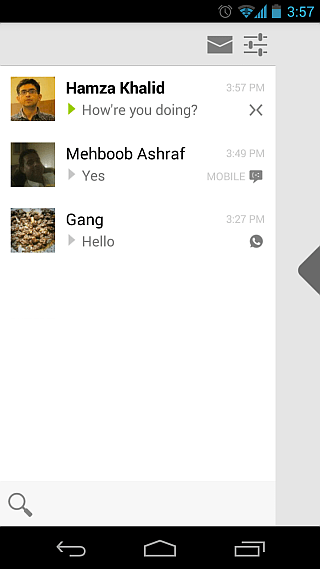
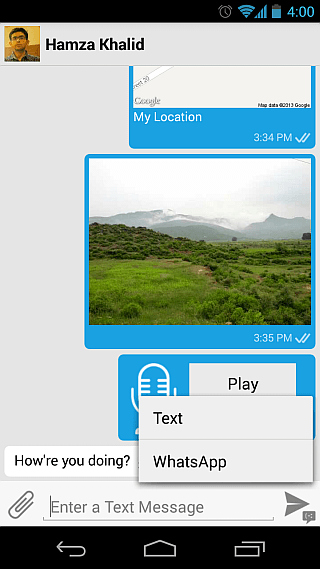
Disa est sans aucun doute l'un des meilleurs messagesapplications que nous avons vues jusqu’à présent, et c’est tout à fait unique en ce sens que c’est le premier client tiers de WhatsApp que nous ayons vu, une première application à fusionner la messagerie texte et WhatsApp. Nous espérons que le service ne restera pas limité à l’ajout de la prise en charge de Google Voice et de Hangouts à l’avenir. Nous envisagerons également d’ajouter des éléments tels que Kik, WeChat, ChatOn, etc. Ce qui serait encore plus génial, c’est le support pour Viber et Tango, que ce soit juste pour envoyer des SMS et envoyer du multimédia.
Comme mentionné précédemment, Disa est actuellement en alphaet n’est pas encore disponible en version stable sur Play Store. Vous devez rejoindre sa communauté sur Google+, puis entrer dans son programme de test avant de pouvoir y accéder sur Google Play. Les liens et les instructions pour le faire, ainsi que plus de détails sur l'application, sont disponibles sur le site Web ci-dessous.
Installer Disa pour Android


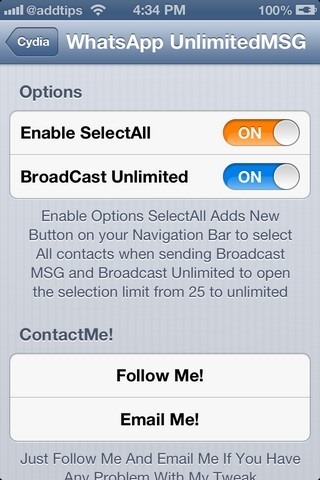










commentaires